Cara Membandingkan 2 Fail Dalam Kod VS

Kadangkala, pengekodan boleh berasa seperti menyelesaikan teka-teki yang rumit. Kadang-kadang, teka-teki itu bermuara untuk "mencari perbezaan." Kod Visual Studio (Kod VS)
Perkhidmatan Telemetri Keserasian Microsoft mengumpul data daripada sistem anda dan menghantarnya kepada Pasukan Pembangunan Windows. Data yang dihantar kepada Pasukan melalui perkhidmatan Telemetri digunakan oleh mereka untuk meningkatkan Prestasi Sistem dengan membetulkan ralat. Memandangkan keseluruhan data yang dikumpul daripada sistem dihantar kepada Pasukan, jadi pengguna bimbang tentang privasi. Selain itu, semua data disimpan pada sistem anda, yang menggunakan sejumlah besar ruang cakera.
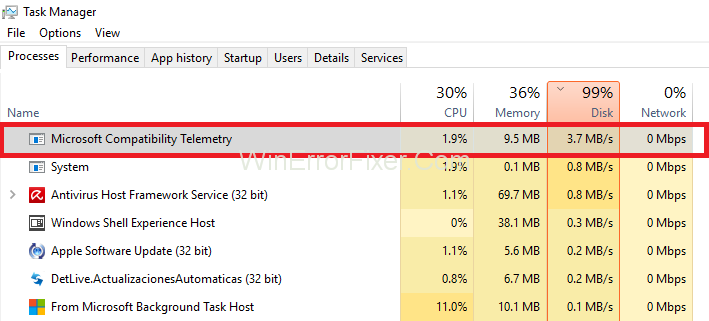
kandungan
Data Dikumpul Oleh Perkhidmatan Telemetri Keserasian Microsoft
Jenis sistem data berikut mengumpul dan menghantarnya kepada Pasukan Pembangunan:
1. Teks yang anda taip dari papan kekunci anda selepas setiap 30 minit dihantar kepada Pasukan.
2. Semua yang anda katakan kepada Cortana juga dihantar kepada mereka.
3. Penghantaran semua fail Multimedia yang anda gunakan untuk pasukan.
4. Penghantaran butiran pemandu Peranti kepada pasukan.
5. Maklumat tentang perkakasan yang anda gunakan juga dihantar kepada mereka.
Dan keseluruhan data ini disimpan pada komputer anda. Jadi, ramai pengguna menghadapi masalah mengenai penggunaan ruang cakera yang tinggi.
Data Yang Tidak Dikumpul Oleh Perkhidmatan Telemetri Keserasian Microsoft
Data yang tidak dikumpul oleh alat ini ialah:
1. Melayari Sejarah daripada Bing.
2. Lokasi Geografi.
3. Kertas dinding pada desktop anda.
Penggunaan Telemetri Keserasian Microsoft
1. Alat ini membantu dalam meningkatkan keselamatan sistem anda .
2. Meningkatkan prestasi sistem.
3. Mencegah daripada serangan virus .
Walaupun alat ini bermanfaat, sesetengah pengguna masih mahu mematikannya kerana mereka fikir ia boleh menyebabkan penggunaan cakera yang tinggi. Jadi, ikuti penyelesaian di bawah untuk Membetulkan Ralat Penggunaan Cakera Tinggi Telemetri Keserasian Microsoft dan matikannya:
Penyelesaian 1: Melumpuhkan Telemetri Keserasian dengan bantuan Prompt Perintah
Anda perlu mengikuti langkah-langkah yang diberikan di bawah untuk menyelesaikan masalah penggunaan cakera tinggi Telemetri Keserasian Microsoft dengan bantuan Prompt Perintah dalam Windows 10:
Langkah 1 : Pada mulanya, gunakan kotak dialog Run dengan menekan kekunci Windows +R bersama-sama daripada papan kekunci. Kotak dialog run akan muncul. Sekarang, taip cmd dalam kotak. Kemudian klik pada butang Ok .
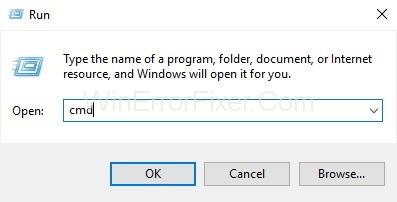
Langkah 2 : Sekarang, buka cmd sebagai pentadbir dengan menekan kekunci Ctrl + Shift + Enter bersama-sama dari papan kekunci.
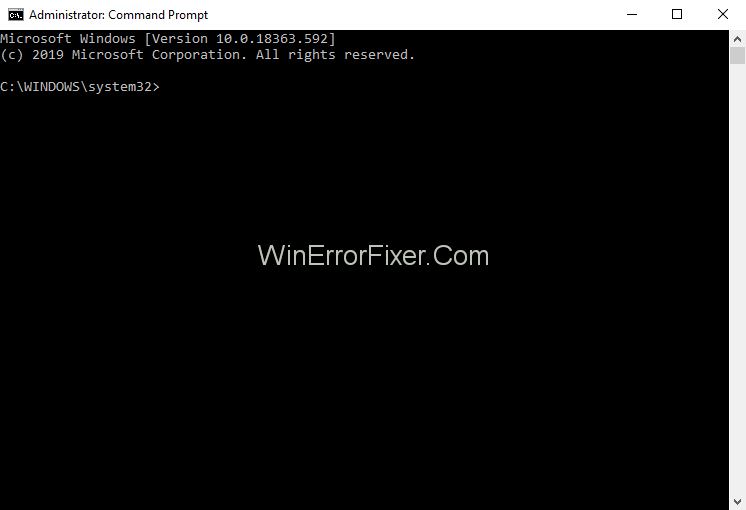
Langkah 3 : Langkah seterusnya ialah memasukkan arahan berikut, satu demi satu dalam cmd. Juga, tekan Enter selepas setiap arahan:
sc delete DiagTrack
sc delete dmwappushservice
echo "" > C:\ProgramData\Microsoft\Diagnosis\ETLLogs\AutoLogger\AutoLogger-Diagtrack-Listener.etl
reg add "HKLM\SOFTWARE\Policies\Microsoft\Windows\DataCollection" /v AllowTelemetry /t REG_DWORD /d 0 /f
Penyelesaian 2: Melumpuhkan Telemetri Keserasian Microsoft dengan Memadam 'CompatTellRunner.exe' Dengan Hak Pemilik
Langkah 1 : Pertama, anda perlu melog masuk komputer anda dengan akaun pengguna dengan Keistimewaan Pentadbiran .
Langkah 2 : Tekan kekunci Windows+ R bersama-sama daripada papan kekunci anda untuk membuka kotak dialog Run. Sekarang taip C:\Windows\System32 dalam kotak jalankan. Kemudian, klik pada butang Ok .
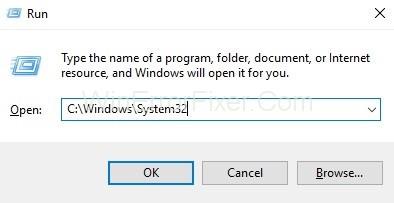
Langkah 3 : Tetingkap baharu yang menunjukkan Direktori akan muncul. Tatal ke bawah sehingga anda menemui fail bernama CompatTelRunner .
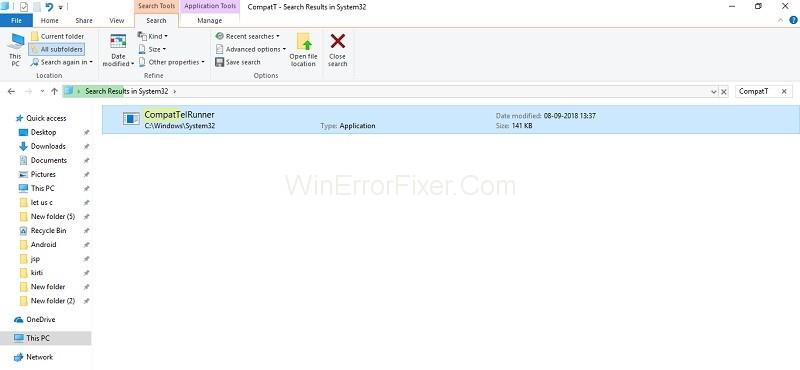
Langkah 4 : Sekarang, klik kanan padanya. Kemudian pilih pilihan Properties .
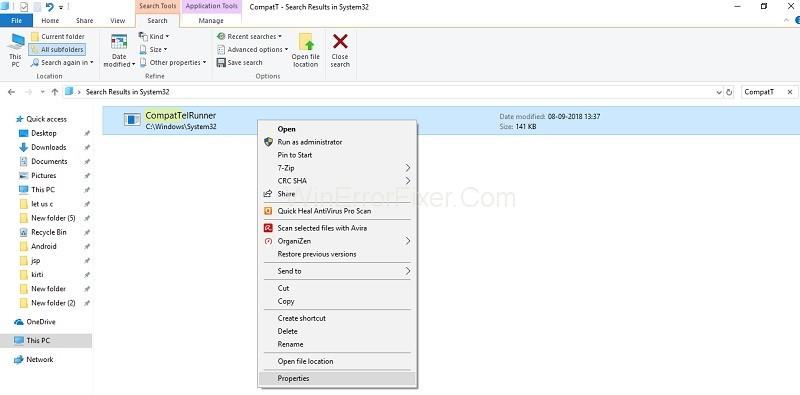
Langkah 5 : CompatTelRunner Properties pop timbul akan muncul. Sekarang, pergi ke Tab Keselamatan . Selepas itu, klik pada butang Advanced di bahagian bawah.
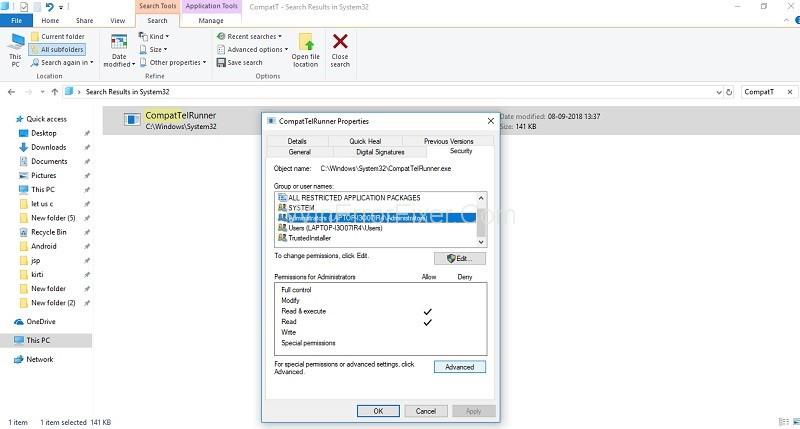
Langkah 6 : Tetingkap baharu akan muncul. Pergi ke tab Pemilik . Sekarang anda perlu memilih butang Edit di bahagian bawah.
Langkah 7 : Tetingkap Edit akan muncul, pilih pentadbir, dan kemudian klik butang Guna . Seterusnya, klik pada butang Ok untuk menyimpan perubahan yang dibuat.
Langkah 8 : Gesaan akan muncul meminta anda menutup tetingkap Properties. Anda perlu klik pada butang Ok . Sekarang, anda adalah pemilik fail ini.
Langkah 9 : Sekarang, untuk memadam fail, tukar kebenaran data. Jadi, klik kanan pada CompatTelRunner. Kemudian, pilih Properties.
Langkah 10 : Pergi ke tab Keselamatan dan kemudian klik pada butang Lanjutan . Sekarang, pilih tab Kebenaran . Dan kemudian, pilih akaun pentadbir anda.
Langkah 11 : Sekarang klik pada butang Tukar Kebenaran . Selepas itu klik dua kali pada Jenis membenarkan, ia akan memaparkan Senarai Kebenaran yang berkaitan dengan fail tertentu, dan anda perlu menandakan tanda Padam Kebenaran.
Langkah 12 : Langkah terakhir ialah kembali ke folder System32 . Sekarang, anda boleh memadamkan fail CompatTelRunner.exe untuk mematikan Telemetri.
Penyelesaian 3: Melumpuhkan fail 'CompatTelRunner.exe' daripada Penjadual Tugas
CompatTelRunner.exe ialah fail boleh laku yang digunakan untuk menjalankan alat Telemetri. Jadi, untuk melumpuhkannya ikuti langkah di bawah:
Langkah 1 : Untuk memulakan, tekan kekunci Windows+ R secara kolektif daripada papan kekunci anda untuk membuka kotak dialog Run. Sekarang taip taskschd.msc dalam kotak Run. Kemudian anda perlu klik pada butang Ok .
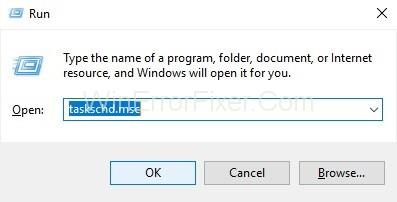
Langkah 2 : Tetingkap Penjadual Tugasan akan muncul. Klik pada Pustaka Penjadual Tugas. Sekarang , kembangkannya.
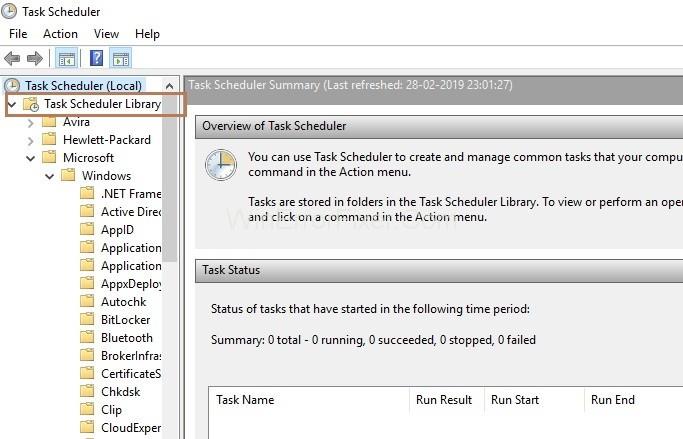
Langkah 3 : Sekarang, klik pada folder Microsoft untuk mengembangkannya lagi. Seterusnya ialah mengembangkan folder Windows .
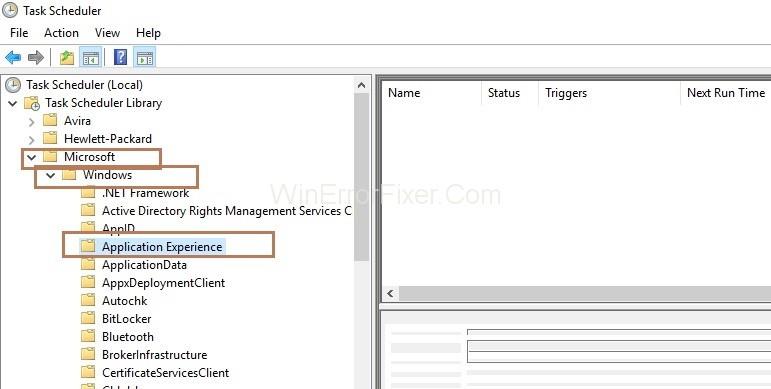
Langkah 4 : Anda akan melihat folder Pengalaman Aplikasi ; klik padanya. Tetingkap baharu akan muncul menunjukkan tugasan.
Langkah 5 : Cari tugas " Penilai Keserasian Microsoft." Sekarang anda perlu klik kanan padanya. Selepas mengklik kanannya, pilih Lumpuhkan . Oleh itu, Telemetri Keserasian akan dimatikan.
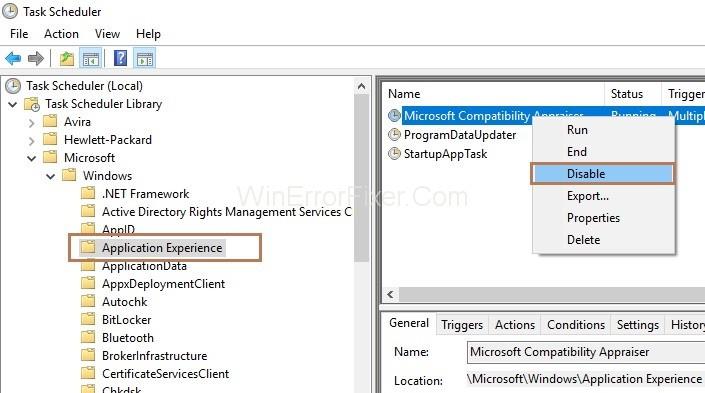
Langkah 6 : Langkah terakhir ialah Mulakan semula komputer anda.
Penyelesaian 4: Penggunaan Editor Dasar Kumpulan
Langkah 1 : Tekan kekunci Windows+ R secara kolektif daripada papan kekunci anda untuk membuka kotak dialog Run. Sekarang taip gpedit.msc dalam kotak jalankan. Kemudian anda perlu klik pada butang OK .
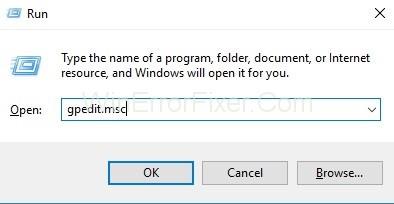
Nota : Sekiranya anda tidak dapat mencari gpedit.msc, muat turunnya daripada internet. Kemudian, pergi ke laluan C:\Windows\SysWOW64 dan salin yang berikut dari laluan:
Folder: GroupPolicy → GroupPolicyUsers → gpedit.msc dan kemudian salinnya ke lokasi:
C:\Windows\System
C:\Windows\System32
Langkah 2 : Kembangkan folder dalam susunan berikut: Konfigurasi Komputer → Templat Pentadbiran → Komponen Windows → Pengumpulan Data dan Binaan Pratonton .
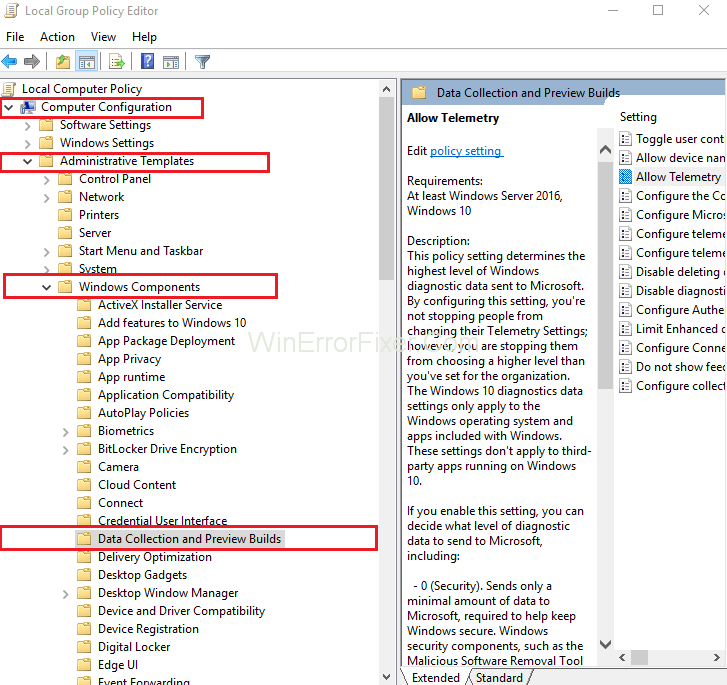
Langkah 3 : Sekarang, di sebelah kanan anak tetingkap, klik dua kali pada Benarkan Telemetri .
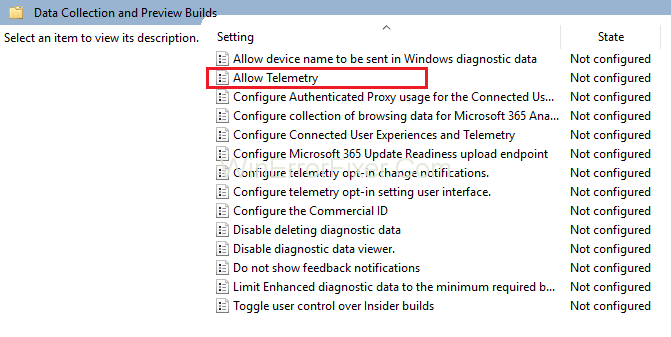
Langkah 4 : Pilih Dilumpuhkan dan kemudian klik pada butang Guna . Sekarang, klik pada butang OK .
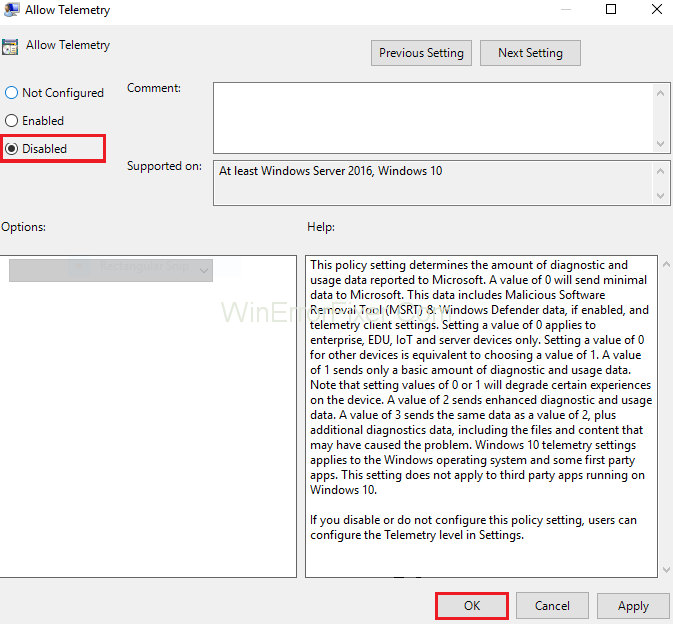
Langkah 5 : Langkah terakhir ialah tekan kekunci Ctrl + Shift + Esc bersama-sama daripada papan kekunci anda untuk membuka Pengurus Tugas. Sekarang semak sama ada Telemetri Keserasian menggunakan ruang cakera standard.
Penyelesaian 5: Penggunaan Editor Pendaftaran
Langkah 1 : Pada mulanya, tekan kekunci Windows+ R secara kolektif daripada papan kekunci anda untuk membuka kotak dialog Run. Sekarang taip regedit dalam kotak Run. Kemudian, klik pada butang Ok .
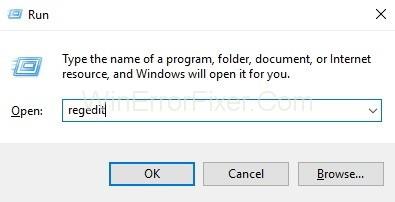
Langkah 2 : Kembangkan folder satu demi satu dalam urutan berikut: HKEY_LOCAL_MACHINE → SOFTWARE → Policies → Microsoft → Windows → DataCollection.
Langkah 3 : Sekarang, di sebelah kanan anak tetingkap, klik dua kali pada Benarkan Telemetri . Jika Benarkan Telemetri tidak tersedia, buatnya menggunakan langkah di bawah:
Langkah 3.1 : Mula-mula, anda perlu klik kanan pada folder Pengumpulan Data dan kemudian pilih Baharu . Sekarang pilih Nilai DWORD (32-bit). Akhirnya, namakannya kepada Allow Telemetry.
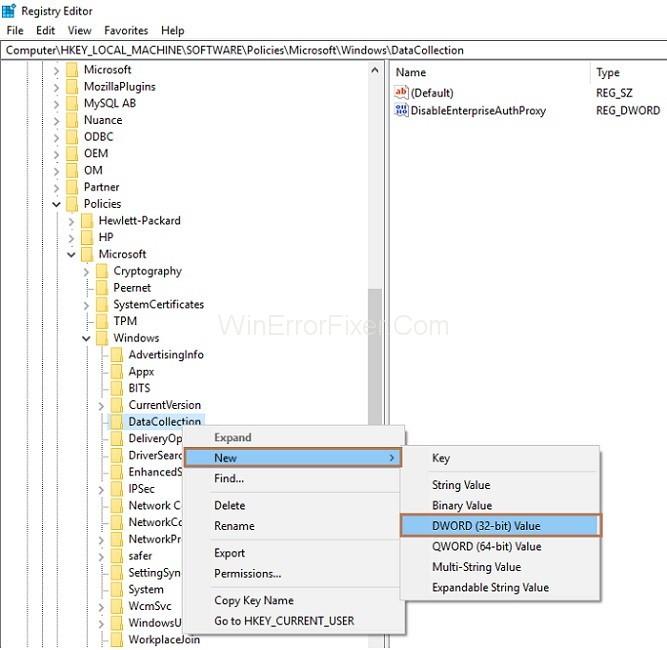
Langkah 4 : Langkah seterusnya ialah menetapkan data Nilai sebagai 0. Sekarang, klik pada butang Ok .
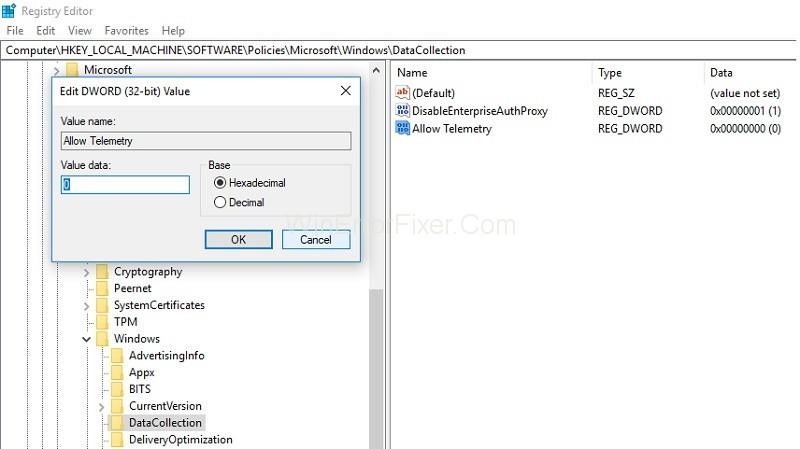
Langkah 5 : Langkah terakhir ialah tekan kekunci Ctrl + Shift + Esc bersama-sama dari papan kekunci anda untuk membuka Pengurus Tugas dan semak sama ada masalah "Penggunaan Cakera Tinggi Telemetri Keserasian Microsoft" telah diperbaiki atau tidak.
Catatan Serupa:
Kesimpulan
Oleh itu, Telemetri Keserasian Microsoft ialah alat yang mengumpul data dan menghantarnya kepada Pasukan Pembangunan supaya isu/pepijat boleh dibetulkan. Selain itu, jika anda ingin melumpuhkannya, anda boleh melakukannya dengan cepat. Ia kemudiannya tidak akan mengumpul data, dan sejumlah besar ruang cakera akan tersedia.
Jadi begitulah cara anda boleh Membetulkan Penggunaan Cakera Tinggi Telemetri Keserasian Microsoft pada Windows 10, tetapi jika anda masih mempunyai apa-apa dalam fikiran anda mengenai tutorial ini, sila tanya mereka di bahagian komen.
Kadangkala, pengekodan boleh berasa seperti menyelesaikan teka-teki yang rumit. Kadang-kadang, teka-teki itu bermuara untuk "mencari perbezaan." Kod Visual Studio (Kod VS)
Selepas banyak gembar-gembur dan jangkaan, "Baldur's Gate 3" telah dikeluarkan. Tetapi, sebelum terjun ke dalam permainan, ramai pemain akan ingin tahu sama ada ia atau tidak
Baldur's Gate 3 (BG3) memberikan pemain sepuluh teman yang boleh membantu dalam perjalanan mereka. Walau bagaimanapun, anda hanya boleh memilih tiga untuk disimpan dalam parti anda. Semua
Adakah anda menghadapi masalah dengan pengawal anda menyambung? Anda sudah bersedia untuk bermain, tetapi tanpa menggunakan pengawal anda, permainannya berakhir. Anda bukan satu-satunya pemain
Permainan main peranan (RPG) menggunakan teman untuk menggalakkan pemain mencipta keterikatan emosi dengan watak lain dalam permainan. “Pintu Baldur 3”
Jika anda seorang pembangun Python, kemungkinan besar anda pernah mendengar tentang NumPy, pakej yang mesti ada untuk pengkomputeran saintifik dalam Python. Tetapi adakah anda tahu bagaimana untuk mendapatkannya
Tong Kitar Semula berguna untuk peranti Windows sebagai cara mudah untuk mengalih keluar data tanpa segera memadamkannya. Tetapi apa yang berlaku jika ia hilang atau
Jetpacks ialah salah satu peranti yang paling penting untuk membantu anda menerokai kosmos "Starfield". Ia membolehkan anda terbang di sekeliling dan dengan cepat menutup tanah
Ia mungkin kelihatan ganjil memikirkan kebaikan dan keburukan memuat turun kemas kini percuma ke sistem pengendalian anda, tetapi laluan kemas kini Windows 10 Oktober 2018 untuk
Pernahkah anda mencari cara untuk mengubah suai binaan pemain anda tanpa mencipta semula watak baharu dalam “Diablo 4”? Nah, anda beruntung. Permainan ini membolehkan anda
Jika anda telah mencari cara untuk meningkatkan pengalaman pembangunan Python anda, Kod VS atau Kod Studio Maya, ialah penyelesaian terbaik anda. Ia menyeronokkan dan
“Baldur's Gate 3” (BG3 singkatannya) ialah salah satu permainan terbesar yang akan dilancarkan pada tahun 2023. Ia meneruskan siri Baldur's Gate, yang kebanyakannya berpusatkan PC
Walaupun Windows 11 sepatutnya menjadi sistem pengendalian yang lebih mesra pengguna berbanding pendahulunya, ia datang dengan beberapa perubahan yang mengejutkan. Terutamanya,
Tetapan kecerahan skrin adalah ciri penting, tidak kira peranti yang anda gunakan. Tetapi sangat penting untuk mendapatkan tahap kecerahan
Banyak pengembaraan RPG, seperti "Baldur's Gate 3," kerap menawarkan dialog pemain dan soalan menarik yang perlu mereka jawab untuk meneruskan kemajuan mereka. Dalam
Enjin Kertas Dinding telah membantu berpuluh ribu orang menggantikan gambar skrin statik yang membosankan mereka dengan koleksi animasi yang meriah dan menakjubkan
Sebagai pembangun, anda pasti telah menggunakan sekurang-kurangnya satu daripada dua alatan legenda: Kod Visual Studio (Kod VS) dan Visual Studio biasa. Kedua-duanya adalah
"Diablo 4" mempunyai dunia yang dalam dan kaya yang dipenuhi dengan penjara bawah tanah gelap untuk diselesaikan, bos besar untuk ditewaskan, dan rampasan yang menakjubkan untuk diperoleh. Tetapi, jika anda ingin menangani
Yama ialah salah satu Katana Terkutuklah permainan dan mempunyai status Legenda. Menggunakan senjata yang begitu mujarab dalam dunia terbuka "Blox Fruits" akan menawarkan anda
Hampir setiap pengguna PC Windows telah memadamkan fail yang mereka ingin simpan secara tidak sengaja. Walaupun langkah pertama anda adalah untuk memeriksa Tong Kitar Semula, ia mungkin tidak


















